最近是不是你也遇到了这样的烦恼?明明是安排得妥妥当当的Skype会议,结果却因为无法链接而闹了个大乌龙。别急,今天就来给你揭秘Skype会议无法链接的神秘面纱,让你轻松应对各种状况!
网络问题:你的“高速列车”是否准时出发?
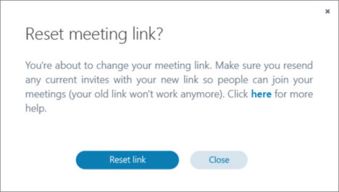
你知道吗,Skype会议无法链接的第一大“元凶”就是网络问题。是不是觉得自己的网络速度飞快,怎么可能会出问题呢?其实,网络不稳定或者速度太慢,都可能导致Skype无法正常连接。所以,在使用Skype之前,先来检查一下你的网络吧!
1. 检查网络连接:打开浏览器,尝试访问一些常用的网站,看看是否能够顺利打开。如果发现网络连接不稳定,那么就需要考虑更换网络服务商或者升级网络设备了。
2. 优化网络设置:有时候,网络设置不当也会导致Skype无法链接。你可以尝试关闭一些占用网络资源的程序,或者调整路由器的设置,提高网络速度。
软件更新:你的“老古董”是否该升级了?
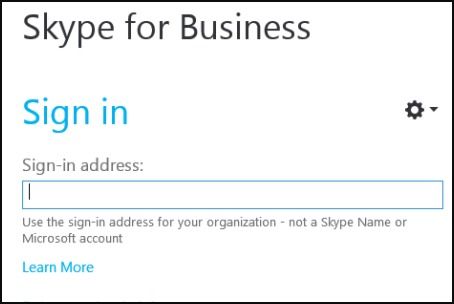
Skype软件也需要定期更新,如果你的版本过于陈旧,可能会影响Skype的连接速度和连接质量。所以,当Skype无法连接时,不妨考虑一下更新软件。
1. 检查软件版本:在Skype主界面,点击右上角的“设置”按钮,然后选择“关于Skype”,查看当前软件版本。
2. 更新软件:如果发现软件版本过旧,可以前往Skype官网下载最新版本进行安装。
电脑系统:你的“老司机”是否需要休息了?

电脑系统也是导致Skype连接不上的原因之一。如果你的电脑操作系统过于陈旧或者存在缺陷,那么就需要考虑对电脑系统进行升级或修复。
1. 检查操作系统:打开“控制面板”,选择“系统”,查看当前操作系统版本。
2. 升级或修复系统:如果发现操作系统过旧,可以尝试升级到最新版本。如果系统存在缺陷,可以尝试修复系统。
防火墙问题:你的“守护者”是否过于严格?
由于防火墙设置问题,有时候Skype无法正常连接。在这种情况下,你可以通过修改防火墙安全规则,允许Skype访问网络来解决该问题。
1. 检查防火墙设置:打开“控制面板”,选择“系统和安全”,然后选择“Windows Defender 防火墙”。
2. 允许Skype访问网络:在“允许应用或功能通过Windows Defender 防火墙”选项中,找到Skype,然后勾选“允许应用或功能通过Windows Defender 防火墙”。
Skype账号问题:你的“通行证”是否过期了?
出现Skype连接不上的原因之一还有可能是账号问题。如果Skype账号异常,比如账号异常限制或者被封号等情况,就会导致无法正常连接。因此,当Skype无法连接时,应该检查账号是否正常,或者尝试使用其他账号进行连接。
1. 检查账号状态:登录Skype官网,查看账号状态。
2. 尝试其他账号:如果当前账号存在问题,可以尝试使用其他账号进行连接。
重启设备:你的“休息室”是否需要打扫?
减少Skype连接不上的问题,可以考虑重启设备。对于出现一些无法预知的临时性问题,重新启动电脑或者重启无线网络无伤大雅,而且通常能够解决一些通过其他方法难以解决的问题。
1. 重启电脑:按下电源按钮,选择“重启”。
2. 重启无线网络:关闭路由器,等待一段时间后再重新开启。
联系技术支持:你的“救星”是否已经准备好?
在尝试所有方法后,如果Skype仍然无法连接,可以联系Skype的技术支持寻求帮助。他们会根据你的具体情况,为你提供专业的解决方案。
1. 联系Skype技术支持:登录Skype官网,找到“联系我们”页面,选择“技术支持”。
2. 提供详细信息:在联系技术支持时,请提供尽可能详细的故障信息,以便他们更快地为你解决问题。
Skype会议无法链接的原因有很多,但只要我们掌握了正确的解决方法,就能轻松应对各种状况。希望这篇文章能帮助你解决Skype会议无法链接的问题,让你在未来的会议中更加自信、从容!
